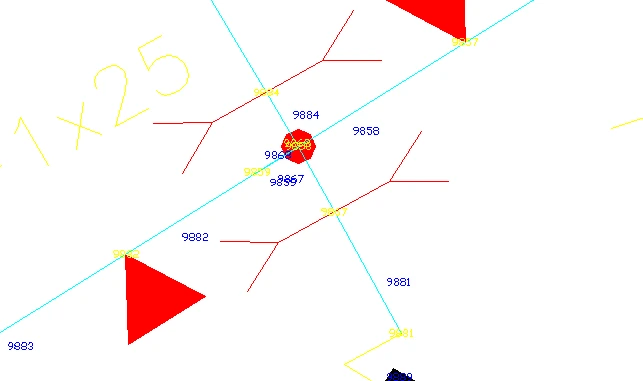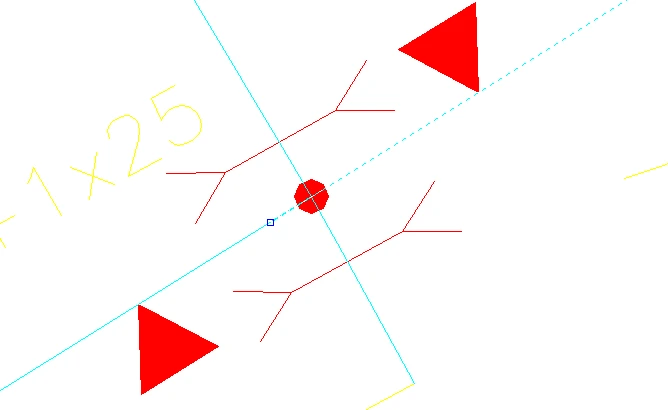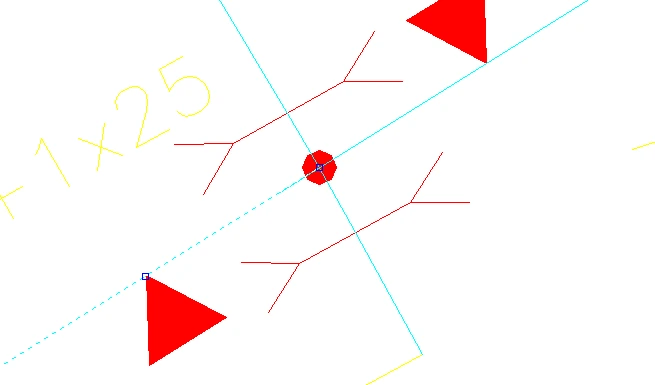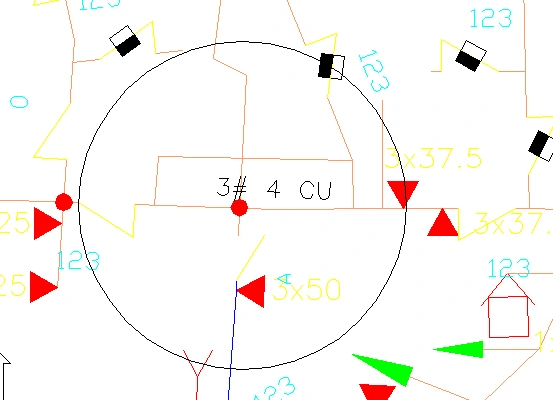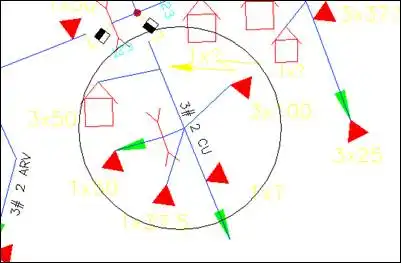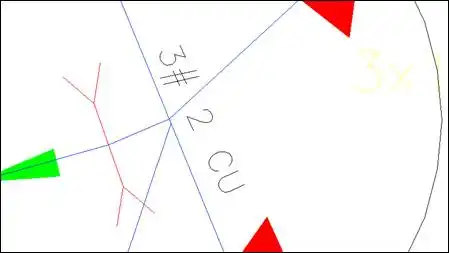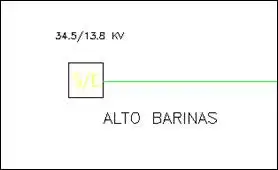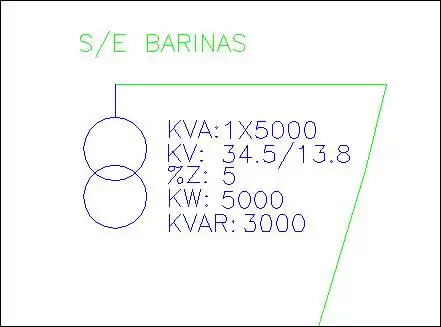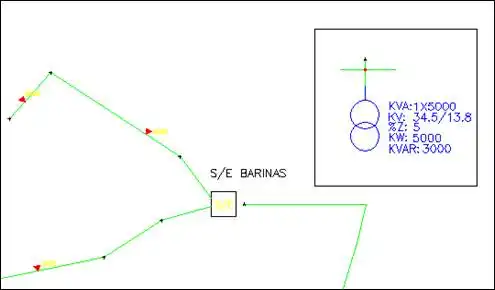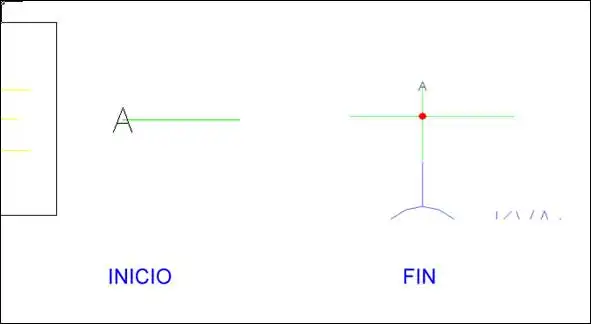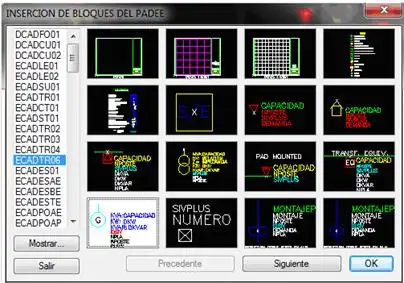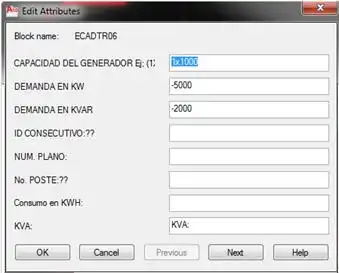RESPUESTAS
1- Cual plataforma es necesaria para soportar el PADEE
Se requiere Windows preferiblemente Windows 10 o 11.
Además Autocad, desde versión 2016 a 2023 ó Briscad desde V19 a V23 ó ZWCAD 2022. Próximamente estará listo para Autocad 2024 y Bricscad V24.
El módulo SGMAP requiere conexión con internet y un explorador moderno capaz the abrir las páginas seguras de Google Map o Bing Map.
El hardware requerido es aquel que pueda manejar los planos en CAD adecuadamente, actualmente cualquier computador
comercial que soporta windows 10 o Windows 11, puede fácilmente cumplir los requisitos necesarios.
La última versión a la fecha es: PADEE 2023 por favor consulte nuestra página web
para más detalles y futuras versiones. https://padeepro.com
2- En COMMASW: Otra persona a vaciado parte de los materiales en su
computador usando el COMMASW, mi pregunta es? Si puedo con un pen drive traer
esa información a mi equipo y seguir trabajando en eso; el procedimiento es el
normal o existe un paso especial para el sistema?
Si esta trabajando en forma simple, lo más fácil es copiar las bases de datos que se encuentran la
carpeta c:\COMWIN y que a continuación se enumeran:
- MAT_XXX.DBF
- UNI_XXX.DBF
- MAUC_XXX.DBF
- PRARP_XXX.DBF
Donde XXX es la extensión que se inserta al comienzo del programa. Por ejemplo DAT.
También se deben borrar todos los archivos *.cdx (Estos se generan automáticamente al
iniciar el programa COMWIN)
Si se está trabajando con precios unitarios se debe seguir el mismo procedimiento
con las bases de datos siguientes:
- PER_XXX.DBF
- EQU_XXX.DBF
- PARU_XXX.DBF
También puede trabajar en red, copiando la carpeta COMWIN a una carpeta compartida en el servidor. Por ejemplo w:\COMWIN. Luego puede borrar el programa y las bases de datos en el PC del usaurio, pero dejando la carpeta original para los archivos temporarles
3- ¿Como se hace para cambiar los precios de los materiales rápidamente
utilizando fórmulas escalatorias.?
Para cambiar los precios de los materiales, mano de obra y equipos rápidamente, se debe utilizar el programa COMMASW.
Existen dos formas:
- Al momento de crear un área de precios nueva, el programa interroga si desea utilizar un área anterior y multiplicarla
por un factor constante que puede ser derivado de una función matemática.
- En cada uno de los menú, se encuentra la opción EXPORTAR. Con esta opción se puede exportar la bases de
datos a EXCEL y en éste programa se puede ordenar por tipo de material y
aplicar factores individuales por grupo de materiales o cualquier otra fórmula matematica no constante
Hay que tener especial cuidado con:
- Crear un respaldo antes de comenzar
- Si se va a crear un área nueva. Crearla antes de exportar
- No modificar el tamaño y el orden de las columnas. Se pueden
utilizar más columnas al lado derecho de las existentes para realizar
los cálculos parciales y luego copiar con la opción de "SOLO VALORES"
en la columna correspondiente al área de precio. Estas columnas adicionales
no se tomarán en cuenta
- Cuando se van a salvar los cambios en EXCEL, se debe seleccionar la opción MANTENER EL FORMATO ACTUAL (.cvs)
- La hoja de cálculo se borrará automáticamente después de actualizar la base de datos. Si desea mantener
la hoja de cálculo para futuras revisiones, deberá copiarla con otro nombre antes de realizar la IMPORTACIóN.
4- ¿El COMWIN es multiusuario?
Si es. El programa COMWIN se debe instalar en una máquina cliente y luego copiar
la carpeta c:\comwin completa en el servidor con el nombre COMWIN. En el
servidor se debe crear una carpeta compartida con una letra asignada por
ejemplo R:\COMWIN
En el computador cliente se debe instalar el
programa para introducir la clave de acceso del COMWIN, pero luego se pueden
borrar los ejecutables y hacer una "Acceso directo" al programa ejecutable del
Servidor. Se pueden editar los accesos directos existentes y modificar donde
dice c:\comwin a R:\COMWIN.
Se pueden compartir los datos fijos ó del "Disco Duro" pero los archivos de las
obras NO. Estos últimos pueden crearse en el servidor (para facilitar los respaldos),
pero en una carpeta diferente, o en cada una de las máquinas clientes,
inclusive en un disco o pen drive.
Cuando se utiliza el COMMASW en la modalidad multiusuario, los demás usuarios no
podrán utilizar la base de datos de materiales, unidades de construcción y
Equipos con la misma extensión.
5- En los cómputos de COMWIN me salen duplicados los montajes o unidades de
construcción. ¿Como soluciono esto?
Al inicio de COMWIN se unen las bases de datos que están en la carpeta C:\COMWIN con las bases de
datos que estan en la carpeta de OBRAS
Estas bases de datos se llaman exactamente igual solo que están en diferentes ubicaciones. La
idea es mantener la base de datos actualizada en directorio de la aplicación COMWIN y si alguna
obra en particular requiere un montaje diferente a los contenido en la base de datos original se
pueda crear o modificar sin producir ningún daño a cómputos de obra realizados
con anterioridad.
La Base de datos ubicada en C:\COMWIN solo puede ser modificada por el programa COMMASW,
mientras que la contenida en el directorio de Obras puede ser modificada por el
programa COMWIN.
Si por equivocación se copia la base de datos que debería estar en c;\COMWIN en el directorio de
obras. Al inicio de la aplicación se unirán las dos bases de datos produciendo
montajes duplicados.
Para solucionar este problema puede proceder de la siguiente forma:
- Borrar todos los archivos que tengan extensión .IDX. Si no puede ver las extensiones, verifique en las
opciones de la carpeta para ver las extensión de todos los archivos.
- Abrir una carpeta nueva donde se ubicarán sus obras
- Copiar los archivos que comienzan por "P" y "U" seguido del código de la obra
- NO COPIAR LOS ARCHIVOS MAT_XXX, UNI_XXX,etc.
- Ejecutar la aplicación COMWIN y cambiar el directorio de trabajo a la nueva ubicación. (va solicitar crear los
archivos de materiales y unidades nuevamente)
- Listo
Si luego de este procedimiento le falta algún material o unidad de construcción verifique en la
carpeta de obras anterior y transcríbalo nuevamente nuevamente. Si faltan muchos materiales y
unidades proceda así:
- Cambie en la carpeta de obras
original el nombre de las bases de datos MAT_DAT, UNI_DAT, etc a una nueva
extensión por ejemplo MAT_DA2, UNI_DA2, etc.
- Cuando inicie COMWIN cambie la
unidad con la que va a trabajar y cuando le pregunte desea crear archivos diga
NO y cuando pregunte desea trabajar con los datos de la OBRAS diga SI
6- En el modelo PARP, después de Identificar me dice no posee ORDENAMIENTO,
¿Que debo hacer?
Si no hay ordenamiento es porque se detectó algún problema en el dibujo al momento de realizar la identificación desde
el punto de vista de lógica o topología del circuito.
Se debe verificar cuidadosamente el dibujo, buscando:
- Tramos repetidos
- Seccionadores mal colocados
- Lazos o anillos entre circuitos o del mismo circuito.
- otros problemas:
Tramos Repetidos o Solapados: Cuando se realiza el dibujo, en algunos casos, se dibuja una misma línea
dos veces o parte de una línea está sobre otra. La detección se hace abriendo
el circuito por partes e identificando hasta lograr aislar la parte con
problemas.
Se deben buscar los sitios donde varios números se vean muy juntos y verificar
tocando con el ratón cada una de las líneas verificando los puntos azules o "GRIPS"
que aparecen.
Si los números de nodos y tramos son muy
grandes y se montan unos encima de otros, se puede reducir el tamaño utilizando
la Utilidad MACRO->SCBL. ( Se toca un número amarillo, se indica 0.2 y luego
ALL. El mismo procedimiento se realiza con los números azules. ).
Ejemplo de Solape
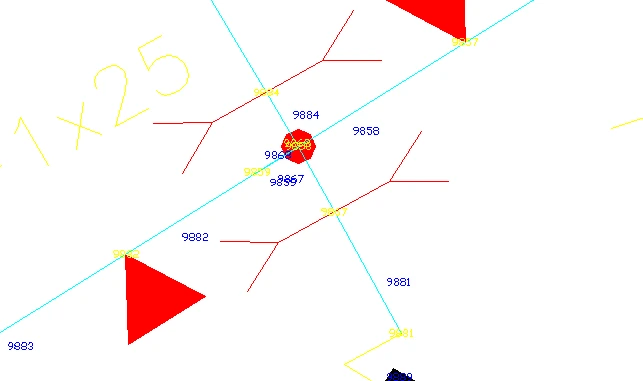
Si se quitan las cargas y tramos y se toca con el ratón la línea de la derecha:
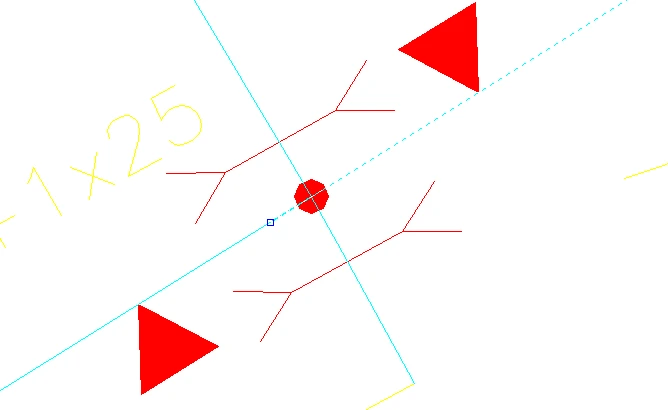
Se observa que el punto final de la línea es un poco después del punto. Sin embargo si se toca la línea de la izquierda.
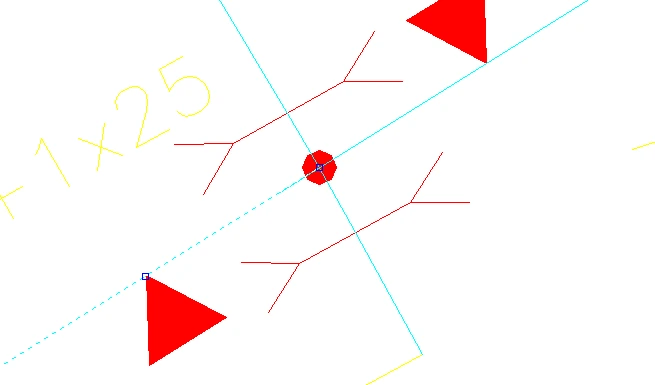
Se observa que la línea de la derecha termina justo en el centro del punto. En este caso la línea
de la derecha esta solapando a la de la izquierda.
Para solucionar este problema, se debe
tocar la línea de la derecha y por el GRIP mover el extremo, utilizando el
comando de precisión, hasta el final de la línea de la izquierda o al centro
del punto.
Repetido: Cuando hay un
tramo repetido se observa que los números de los tramos se montan unos sobre
otros
Lazos: Cuando un circuito se cierra consigo mismo haciendo un loop o vuelta. A
continuación se muestra un ejemplo:
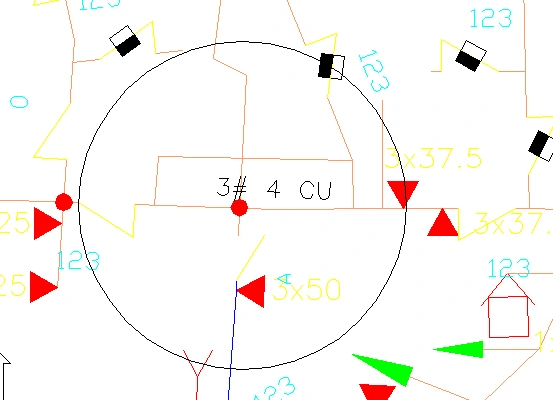
Es posible que los lazos o loops no puedan ser detectados fácilmente, por lo que
se recomienda ir "cortar" a la mitad el circuito e intentar "la identificación". Si
la identificación es correcta significa que el error se encuentra después de la
mitad del circuito. Se debe proseguir en forma iterativa hasta reducir el área
donde exista el error. En algunos casos es bastante difícil por lo que hay que
tener un poco de paciencia ya que por lo general se trata de un error del
levantamiento en campo de la red.
Ejemplo de problemas por
número excesivo de ramas en un nodo. El sistema permite hasta 4 ramas de
partiendo de un nodo.
En el ejemplo de la
gráfica se observa que el nodo encerrado dentro del círculo, tiene cinco (5)
ramas, este deberá ser separado.
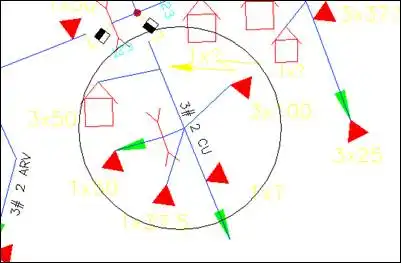
En la gráfica siguiente se muestra como debe quedar el dibujo
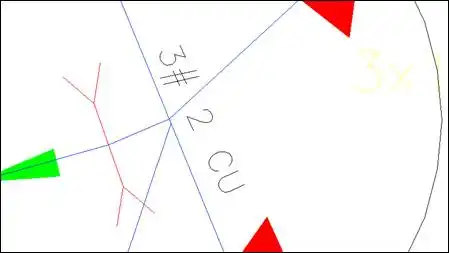
7- En ANáLISIS: Cuando ejecuto la opción ANALIZAR del PARP,
muestra a veces lo siguiente:
LEYENDO RESULTADOS:
NO CUMPLEN, KVAINT: 7990 DEM: 8808 3730KVAR...
¿Qué significa esta expresión?
Cuando se
ejecuta ANALIZAR y selecciona la opción de "Dibujar el Resultados", el programa
colorea la parte del circuito que no cumple con los criterios
establecidos, ( en el menú que aparece cuando se selecciona esta opción se
coloca el color y los criterios de caída máxima de tensión y carga máxima en el
conductor, deseada por el usuario ). Adicionalmente en la línea de comando se
presenta la longitud total del circuito, que NO cumple con estos, criterios,
bien sea por caída de tensión o por carga.
8- Uno de los dos mensajes de error que da el programa luego de correrlo es
que el circuito no tiene datos, ¿Por qué dice esto, si los datos fueron
insertados seleccionando la línea que sale de la S/E.?
Los datos del
circuito deben estar en la línea que está pegada a la subestación, si utilizas
MACRO->XD y tocas la línea que sale de la subestación verás que no tiene
datos. En cambio si tocas la línea larga que se dirige a la derecha verás que
si tiene los datos del nombre del circuito, corriente, etc, el programa dará el
error que no "Encuentra la Subestación".
Los datos de
esta última línea deberá ser borrada con MACROS->XD_LIMP. Los datos deberán
ser colocados nuevamente en la línea que esta "pegada" a la subestación.

Esto también
sucede cuando a una línea que ya tiene los datos del alimentador se le inserta
un seccionador. Las dos líneas que se forman en los extremos del seccionador,
tendrán los mismos datos y la información aparecerá repetida en
MACROS->BúSQUEDAS->BUSCIR
Se deben quitar los atributos indeseados de la línea con MACROS->XDLIMP.
9- Mensaje "No se encontró el nombre de la subestación en la Etapa 2, para
el alimentador xxx"
Esto sucede
cuando no se le dieron los datos del circuito, a saber: Número, Nombre,
Corriente etc. a la línea que esta justamente pegada a la subestación, también
puede ocurrir cuando se inserta un seccionador justo en la primera línea que
sale de la subestación quedando la información duplicada en las dos líneas que
se forma a los lados del seccionador. Ver punto 7.
10- Cuando coloco los condensadores el resultado es igual al anterior. (sin
condensadores)
El proceso correcto para correr los condensadores es el siguiente:
- Identificar, Repartir, Asignar Carga y Analizar.
- Correr CAPACI
- Verificar la ubicación de los
condensadores y colocarlo utilizando la librería automática INSBLO.
- Volver a INDENTIFICAR y ANALIZAR sin REPARTIR
La mayoría de los problemas sucede porque se vuelve a repartir la misma corriente con el
mismo factor de potencia en la subestación. Es de tomar en cuenta que en la
realidad, cuando se colocar los condensadores, la corriente baja y el factor de
potencia mejora en la salida de la subestación.
Al realizar la asignación de las cargas a los transformadores no es necesario repartir
nuevamente la carga.
Si el usuario lo desea, después del último análisis, se puede observar la corriente y el factor
de potencia para luego modificar los datos del alimentador. De esta forma no deberá
tener cuidado de evitar repartir a futuro. ( Los resultados pueden variar en un 1% aprox. )
11- ¿Tengo una subestación 115/34.5, Barinas I, que alimenta a otra
subestación 34.5/13.8 ( Alto Barinas), se quiere correr este tramo en el PADEE,
pero el programa me da error porque no ve la subestación Alto Barinas como una carga sino como una
fuente de alimentación que debo hacer? ( Ver dibujo )
En la figura
siguiente se muestra como los usuarios tienden a dibujar el plano
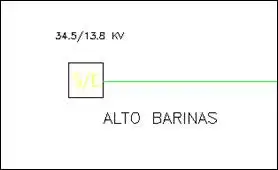
Esta forma de arriba es incorrecta. El símbolo utilizado se tomará como una fuente.
La forma
correcta de expresar la red es como se muestra en la figura siguiente:
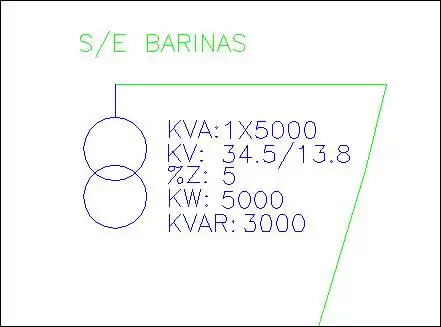
El símbolo se
obtiene de la librería INSSID. Es necesario tomar en consideración que el
bloque deberá quedar en la capa TRANS, ya que la librería no es inteligente
Si la
subestación de carga a su vez sirve de fuente para circuitos de 13.8 kV, se
puede hacer la representación con un UNIóN DE CIRCUITOS, que también se
encuentra en la librería INSSID. En el dibujo siguiente se muestra un ejemplo.
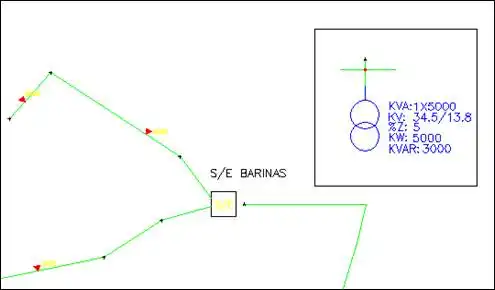
Es de hacer
notar que la línea en 34.5 kV que llega del lado izquierdo no toca el símbolo
de la subestación. Además se coloca el bloque de unión de circuitos, donde el
inicio es un extremo del circuito en 34.5 kv y el fin está en la entrada del
detalle de la subestación
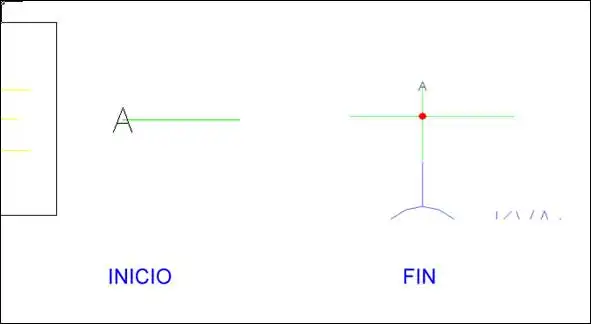
Yambién se debe notar que la distancia entre las dos "A" no se tomará en cuenta para los
análisis
12- En el módulo PARP cuando se IDENTIFICA me da el error:
NO SE LOGRÓ ABRIR EL ARCHIVO C:\PADEE\TEMP\CARNOD.DAT
¿Como puedo solucionar esto?
El PADEE necesita
escribir los archivos temporales de los cálculos en el directorio ..\temp debajo del archivo CAD. CAD\temp.
( Aunque la nueva versión permite cambiar la dirección del directorio temporal,
preguntar a Jorge Matheus
Se debe verificar
los permisos del usuario para ver si puede escribir libremente en la carpeta c:\PADEE
y sus subdirectorios así como en la carpeta donde esta el archivo CAD. Puede realizar una prueba tratando de crear un archivo de
texto en ese directorio. Si la creación del archivo de texto se puede hacer sin
problemas entonces se debe salir de AUTOCAD y borrar todos los archivos que
contiene la carpeta ..\TEMP, que pueden haber quedado corruptos por algún
problema de fallo de energía o cualquier otro problema previo.
13- En PIO, cuando hago una operación, el programa me da un error y coloca
el seccionador en la posición original (como estaba).
Para utilizar el Sistema de Interrupción y Operaciones, es necesario que todos los
circuitos se encuentren Identificados, Repartidos, y Asignados. Preferiblemente
con la opción Procesar Todos del PARP.
Si los circuitos no se encuentran procesados, para cambiar la posición de un
seccionador se debe utilizar la librería de SECCIONADORES

, presionar el Botón MODIFICAR y escoger el seccionador con la posición deseada.
Cabe destacar que el PIO solo se debe utilizar cuando se esta simulando las operaciones sobre la
red, la red debe estar completa y sin errores. Si por el contrario se está
modificando la red para incorporar mas carga o para simular una condición de
planificación se puede utilizar la rutina SECCIONADORES para cambiar la
posición del seccionador y luego INDENTIFICAR, REPARTIR y ANALIZAR. De esta
forma no es necesario que los circuitos estén completamente "identificados"
para trabajar con la red.
También puede suceder que hace alguna operación, con la cual se modifican los nodos pero luego no guarda el dibujo,
entonces los nodos no va a corresponder con el dibujo.
14- ¿Para que sirve la opción ASIGNAR CARGA?
La asignación de la carga graba la demanda de cada
transformador en el bloque del dibujo, de esta forma no es necesario volver a
repartir la carga.
Esta opción se utiliza cuando se colocan condensadores, se
quita o adiciona carga a un circuito. Estas acciones aumentan o disminuyen las
corrientes en los alimentadores involucrados en la operación, pero el cambio no
se efectúa en los datos del circuito.
Es importante tomar en cuenta que si se ejecuta nuevamente REPAR, sin
modificar la corriente de los alimentadores, se modificará el Factor de
Utilización, pero las corrientes permanecerán casi iguales, lo cual no es correcto.
Una vez que se reparte la carga, y se asegura que éstos análisis se encuentra dentro de los parámetros
esperados, (Fu=0.3 para cargas rurales y FU=0.6 para zonas urbanas,
aproximadamente) se debe asignar la carga. De esta forma se pueden hacer
las operaciones sin estar pendiente que las corrientes en los alimentadores
varían en cada operación. Las corrientes resultantes del análisis se
presentarán en el sumario.
El sistema PIO es para utilizarlo en el COD una vez que los
circuitos están completamente levantados y analizados. Cuando el ingeniero se
asegura que el plano se encuentra bien levantado y dibujado, procede entonces,
a realizar una última repartición de carga y una asignación de la misma. Este
archivo de Autocad se debe salvar y estará disponible para realizar las
operaciones.
Cuando se realizan las operaciones ya no se debe utilizar
las opciones identificar, repartir y asignar.
Si se desea modificar la configuración de los circuitos, no en el COD, se deberá utilizar
la misma rutina que se utiliza para la inserción de los
seccionadores, botón MODIFICAR
15- Cuando se ejecuta el programa PIO da el mensaje "Error en BUSORD"
Como ya se mencionó
anteriormente el PIO requiere que todos los circuitos del plano se encuentren
procesados y sin errores. Cuando se presenta este mensaje es que por algún
motivo la base de datos de secciones y nodos o cargas y tramos no esta
"correcta". Al ejecutar la opción "PROCESAR TODOS", la base de datos se reinicia
y se rellena con la información correcta.
16- Al insertar un seccionador y/o un cortacorriente
se pide un numero de identificación de este si,a todos les colocamos "(cero)" ¿qué
sucede? , ¿Qué consecuencias trae?
Cuando se utilizan los planos para realizar
operaciones en el COD cada uno de los seccionadores o puntos de maniobra de la
red deben estar identificados sin repetición alguna. La forma de identificación
puede ser geográfica o cualquier otra que el cliente desee. Si no se tienen
estos datos, es usual dejarla en 0. En el momento en que se obtengan los
números de identificación reales (Deben estar colocados en campo) , se deberá
realizar la modificación de éstos en el plano.
17- Necesito cambiarle el color a la carga de los transformadores, porque al
momento de imprimir los planos por supuesto en papel blanco no hace el constaste
con el color amarillo de la carga, no se
visualiza bien
Lo mejor es hacerlo
con las plumillas de impresión... Al momento de plotear
con el comando PLOT. Se deben seleccionar el archivo de las
plumillas y editarla. En esta tabla se puede indicar el espesor,
trazo color, etc. Buscar la plumilla que corresponde al color amarillo e indicarle que
lo imprima en color negro.
Editando la tabla de plumillas y darle a cada color un espesor se logra darle una mejor
"expresión" al dibujo impreso en blanco y negro y también en colores.
En el manual del usuario se indica que plumillas utilizar para los colores que
están predefinidos en el PADEE y que se copia en la tabla de abajo.
Puede comenzar con
el archivo de plumillas "MONOCROME" y editarlas para darle los espesores que se
indicar en la tabla de abajo. Si se va a imprimir en blanco y negro se debe
notar que a cada color le correspondería el NEGRO. Pero si se va a imprimir a
COLORES a cada color le corresponderá el mismo color a excepción del color
Amarillo que se modificará a NEGRO.
COLOR ESPESOR PLUMILLA EQUIVALENE LEROY
Magenta 0.15 mm 0000
Blanco, Cyan 0.25 mm 000
Amarillo 0.35 mm 1
Rojo 0.50 mm 2
Verde 0.70 mm 3
Rojo ( 010 ) 0.60 mm
Crema (021) 0.60 mm
Marrón (025) 0.60 mm
Naranja (30) 0.60 mm
Amarillo ( 050 ) 0.60 mm
Verde Oliva (054) 0.60 mm
Verde Claro ( 90 ) 0.70 mm
Verde Oscuro(104) 0.60 mm
Aguamarina (121) 0.60 mm
Azul Claro(130) 0.60 mm
Azul Oscuro (160) 0.60 mm
Violeta (212) 0.60 mm
El archivo de
plumillas se puede salvar y guardar con el NOMBRE PADEE.ctb. Este archivo puede
ser exportado e importado para otras máquinas u otras versiones de Autocad.
Otra forma de hacerlo es utilizando una utilidad del PADEE, que tiene que cargar manualmente
(load "c:/padee/lisp/GATCHA")
Luego
Command: gatcha
Block name specification <*>: Ecadtr01
Attribute value specification <*>: CAPACIDAD
Attedit: Style/Layer/Height/Oblq angle/Rot angle/Color/<eXit>: C
New value: 1
Working.....................
Attedit: Style/Layer/Height/Oblq angle/Rot angle/Color/<eXit>: X
Esto se debe hacer para cada bloque, por lo
que SE recomienda utilizar la opción de las plumillas que sirve para todos los planos y solo se hace una vez y quedan los planos
más expresivos.
18- Cuando se ejecuta el PADEE se presenta un cuadro con el error "ERROR de
Escritura No 2"
Este error ocurre porque el
usuario no tiene permisos suficientes para escribir sobre el disco duro de su
PC. Normalmente ocurre durante la instalación, pero puede ocurrir también si
alguno de los usuarios modifica sus privilegios locales
Debe verificar; si puede
escribir libremente sobre las siguientes carpetas copiando cualquier archivo
(por ejemplo, un archivo de texto) en la carpeta c:\padee y luego borrarlo
nuevamente. Si no puede hacerlo es porque tiene restringido el acceso a su
disco duro.
También debe verificar que
tiene acceso libre a la carpeta Windows repitiendo el mismo proceso anterior en
esta carpeta.
Se recomienda que el usuario
del PADEE tenga los privilegios Administrativos LOCALES de su PC para trabajar
sin problemas, de otra forma se debe "COMPARTIR" la carpeta C:\padee y
C:\Windows con todas sus subcarpetas.
19- ACTUALIZAR me dice que no puedo conectarme con el servidor FTP
La aplicación "Actualizar"
necesita conectar a través del puerto 21 para verificar cuales son las
actualizaciones disponibles y bajarse las actualizaciones necesarias. También
se requiere conectarse con la página https://padeepro.com y http://matmor.dynu.com/
20- SGMAP no presenta el plano de "Google Map"
La opción SGMAP requiere que se cumplan varios requisitos:
- El plano debe estar georeferenciado en coordenadas UTM. (REGVEN) o también State Plane
- Se debe elegir correctamente la zona UTM o no se presentará el plano correctamente
- El usuario debe poder accesar a Internet a la aplicación Google Map
- El brower del usuario debe poder ejecutar Javascript
- La aplicación https://maps.google.com/maps/api/ debe encontrase accesible desde la máquina del usuario.
- Los firewalls o cortafuegos de los antivirus deben permitir la ejecución del programa
c:\padee\pfie\track_gb.exe
Cabe destacar que en muy pocas ocasiones el plano de un poblado o ciudad puede encontrarse entre dos zonas
UTM, por lo que el programa pudiese no presentar correctamente el plano de
Google MAP o presentarse erróneamente. El programa trata de hacer una
aproximación es estos casos, para facilitar el uso al usuario. El usuario debe
seleccionar la zona UTM que cubre la mayor parte de la ciudad
21- SGMAP no presenta el plano de "Google Map"
Esta aplicación utiliza las API de Google Map, las cuales cada 3 meses son modificadas. Aunque la mayor de las veces las modificaciones no afectan el
funcionamiento de nuestra aplicación, pero a veces si se afecta.
La solución es mantener actualizado el Software por lo menos cada 3 meses o con más frecuencia. Lo recomendado es actualizar por lo menos una vez al mes.
También puede usar la opción de Mapas de Microsoft Bing, seleccionando “B” en lugar de “G” al inicio de SGMAP.
22- Cuando se ejecuta el PARP aparece el mensaje "Excedido el número máximo
de Nodos"
En el menú de Opciones del
PARP en la parte izquierda hay una opción que indica "Iniciar en Cero".
Simplemente seleccione esta opción para que se reinicie el conteo de los nodos
y secciones.
El PADEE tiene en una sola sesion 1000 alimentadores de 50000 nodos cada uno. Lo cual es suficiente para analizar todos los casos.
Cada plano puede tener hasta 10 sesiones sin problemas, sin embargo se recomienda dividir las zonas en estados o ciudades para
que los procesos sean mas rápidos. Es de recordar los requerimientos de hardware provienen del manejo del plano en CAD y no del
PADEE.
Se puede ampliar esta cantidad a un número bastante mayor, pero se
requiere una mayor velocidad de procesamiento en el computador, además de tener
la suficiente capacidad de memoria para manejar un plano exageradamente grande.
23- ¿Cuándo voy a Identificar me aparece el mensaje: "La línea
no esta en z=0"
Esto sucede cuando se trabaja
sobre una vialidad o mapa cartográfico con elevaciones, es decir en 3D.
Posiblemente se trazó algún componente de la red y sin darse cuenta quedó con
una elevación. Es decir que las coordenadas de origen y fin de la línea son
como en el ejemplo siguiente
Inicio (10,10,2.3)-----------------------Fin (15,10,2.7)
El valor 2.3 y 2.7 corresponden a la elevación o valor Z del punto. Esto puede generar un error en el
cálculo de la longitud y por eso sale el mensaje de error.
Para eliminar la elevación se debe utiliza la aplicación c:\padee\lisp\ZEROLINE
24- Como se simula la "Generación Distribuida" en el PADEE?
Hay varias formas según el caso:
- Cuando son varios generadores en un solo punto y un sistema aislado. Se modela como si fuera una subestación
- Cuando es una generación pequeña, se coloca como demanda puntual con potencia negativa. O se modifica manualmente la carga del transformador
- Cuando es una generación relativamente grande conectada a un alimentador se coloca el símbolo del Generador, luego de simular el circuito (identificar,
repartir y asignar). En la imágen siguiente se muestra el símbolo a utilizar.
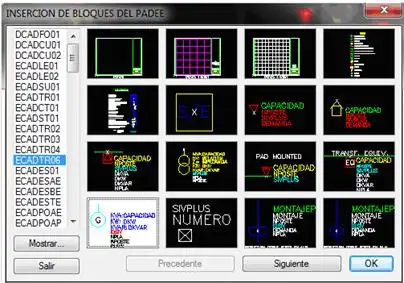
Se coloca como si fuera un transformador y se llenan los datos de la generación que va a aportar al circuito con valores negativos.
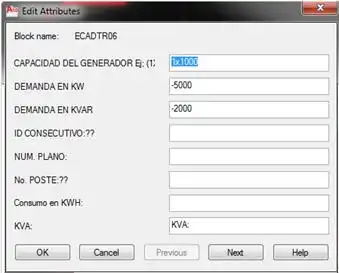
Se vuelve a simular identificando y analizar sin repartir ni asignar.
Cabe destacar que el generador puede ser un conjunto de celdas fotovoltaicas o un generador eólico o banco de baterías "Battery Storage"
25- Cuando voy a Actualizar me sale el error "No me puedo conectar con el
FTP matmor.dynu.com o padeepro.com"
El problema en referencia se debe
básicamente a las restricciones que tienen los usuarios para navegar libremente
por Internet.
Dado que la restricción se realiza en sus servidores y/o equipos del usuario es difícil plantear las
soluciones. Sin embargo, dado a las últimas pruebas que se han realizado con el
personal ATIT de varias regiones, puedo dar una lista de algunos de los puntos
se que se deberán verificar para los usuarios y que a continuación se enumeran:
- Deben poder accesar sin problemas a la página http://matmor.dynu.com y https://padeepro.com
- En algunos casos fue necesario agregar
esta dirección a la lista de direcciones permitidas por el servidor de
la región.
- En otros casos también tenían un problema
con el servicio DNS. No tenían incluido el DNS de CANTV 200.44.32.12 (u otro
proveedor de DNS, por ejemplo, el de google 8.8.8.8) en la conexión del servidor
de la zona y aparentemente el servidor DNS que tenían no podía ubicar la
dirección http://matmor.dynu.com
- Deben tener acceso libre de lectura y escritura a la carpeta c:\padee.
Una prueba fácil es crear un archivo de texto dentro de la carpeta c:\padee y
luego borrarlo. Si la creación y eliminación es posible, se tiene el
acceso libre.
- También es necesario que el usuario o servidor permitan el acceso al protocolo FTP y al puerto 21.
- En varios de los casos donde no fue posible liberar la conexión, se utilizó una conexión a Internet mediante un MODEM tipo BAN o del tipo "Pendrive"
con conexión vía celular GSM.
- En el 99 % de los casos se solucionó el
problema luego de ajustar las conexiones del usuario.
- Una remota opción es que nuestros servidores estén fuera de línea, pero tenermos varios servidores en diferenres paises por lo cual es muy poco probable.
26- ¿Para instalar la nueva versión PADEE 2022, debo desinstalar la versión
Anterior?
No es necesario. La nueva versión se
instalará en la misma carpeta de la versión anterior y se sobrescribirán los
archivos que sean necesarios.
Sin embargo, es de recordar que la
nueva versión se basa en compiladores de nuevas versiones por lo que hay que
utilizar el disco de instalación para que se instalen correctamente los drivers
y soportes del compilador.
Para los programas asociados al CAD como al COMWIN y MANTEN y dado que las bases de datos son
100% compatible o se adapatan automáticamente, no hace falta usar las opciones de instalar las bases de datos. Por
el contrario, es recomendable NO hacerlo porque se pueden sobrescribir las
eventuales modificaciones que el usuario haya realizado.
27- Luego de terminar la instalación NO aparecen los menús del PADEE en
Autocad
Si luego de realizar la instalación u actualización, no aparecen los menús del PADEE en Autocad, puede ejecutar la aplicación
c:\padee\autocad\PADAUTO.
Este mismo procedimiento se puede utilizar si cambia la versión de su programa CAD.
Si luego de ejecutar nuevamente esta
aplicación todavía no aparecen los menús, verificar detenidamente si se produjo
algún error durante la ejecución de la aplicación INSCADPA.exe. Si se observa
algún error hacer una imagen de la Pantalla y enviarla a jorgematheus@gmail.com sino aparece
ningún error verificar en la carpeta c:\padee\autocad\ el archivo Acadver.sal y
enviarla a jorgematheus@gmail.com
Si su pregunta o duda no esstá en este documento, por favor hágalao llegar por correo.
Utilice imagenes de pantalla o ejemplos para que se pueda procesar mejor su pregunta.
Para volver https://padeepro.com
 Actualizado: 17/07/2023
Actualizado: 17/07/2023